Cách khôi phục mật khẩu trên linux
Khôi phục mật khẩu có thể coi là một tính năng chứ không phải là một lỗ hổng. Nhưng tính năng này có thể bị khai thác bởi người dùng không được ủy quyền để có được quyền truy cập cao nhất đến thiết bị. Để làm được điều này bạn cần thao thác trực tiếp, truy cập vật lí với thiết bị và sử dụng chế độ ...
Khôi phục mật khẩu có thể coi là một tính năng chứ không phải là một lỗ hổng. Nhưng tính năng này có thể bị khai thác bởi người dùng không được ủy quyền để có được quyền truy cập cao nhất đến thiết bị. Để làm được điều này bạn cần thao thác trực tiếp, truy cập vật lí với thiết bị và sử dụng chế độ Recovery Mode. Bài viết sau đây sẽ hướng dẫn bạn cách khôi phục mật khẩu trên linux.
Khôi phục mật khẩu trên Linux sử dụng GRUB 1
1. Việc đầu tiên chúng ta cần làm là boot vào thiết bị và gặp màn hình GRUB Boot Loader như dưới đây:

2. Sử dụng phím mũi tên để di chuyển xuống Recover Mode và nhấn phím e để sử dụng lệnh Edit
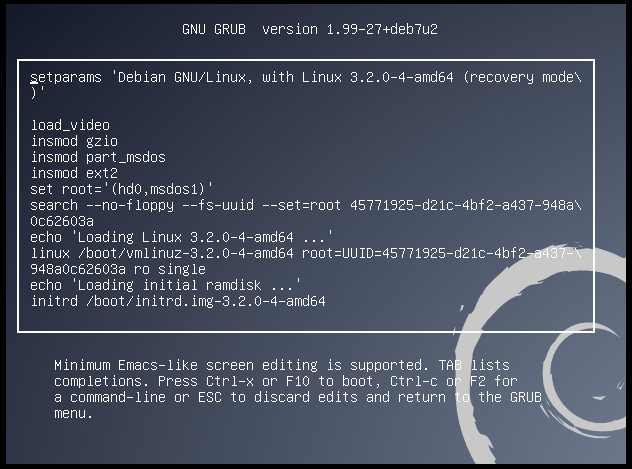
3. Tại đây ta sẽ thực hiện một vài thay đổi. Đầu tiên là thay đổi ro (read-only) sang rw (read-write). Tiếp theo ta thêm vào init=/bin/bash như ảnh bên dưới. Nhấn Ctrl-X hoặc phím F10 để tiếp tục boot.
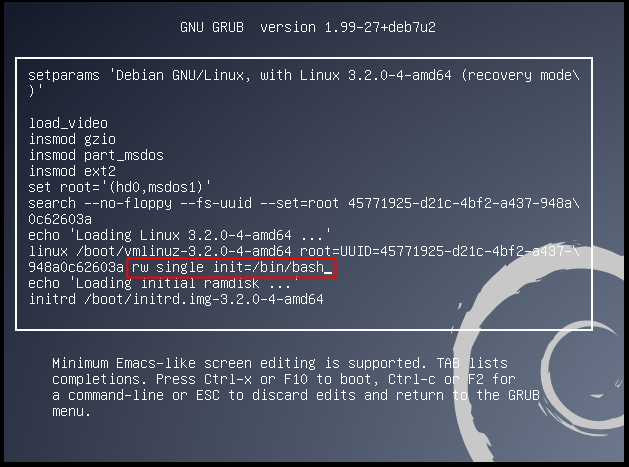
4. Sau khi khởi động thành công, ta cần tìm một user để thay đổi và sau đó thay đổi user và mật khẩu gốc.
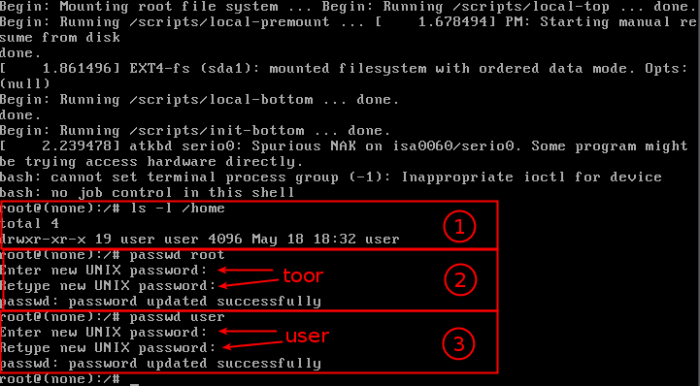
5. Tắt thiết bị bằng lệnh halt -fp
6. Khởi động lại thiết bị theo cách thông thường với tài khoản và mật khẩu bạn đã thay đổi trong bước 4
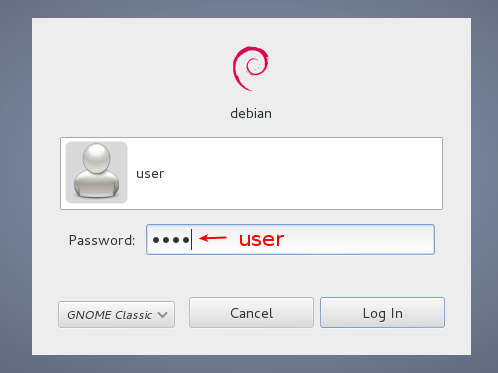
7. Sau khi đăng nhập thành công, mở terminal và sử dụng lệnh su cùng với mật khẩu root mới.
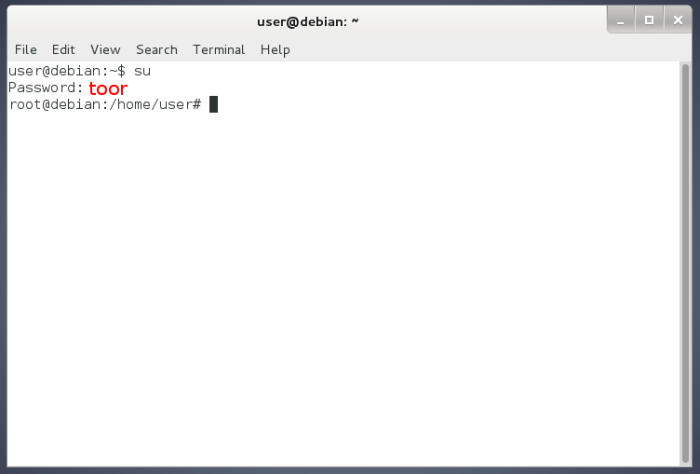
Khôi phục mật khẩu trên Linux sử dụng GRUB 2
1. Boot vào thiết bị và chọn Advanced options for [distro_name].
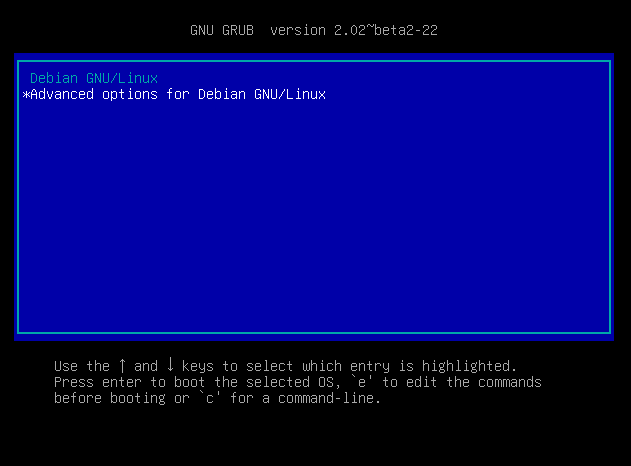
2. Sử dụng phím e với Recovery Mode.
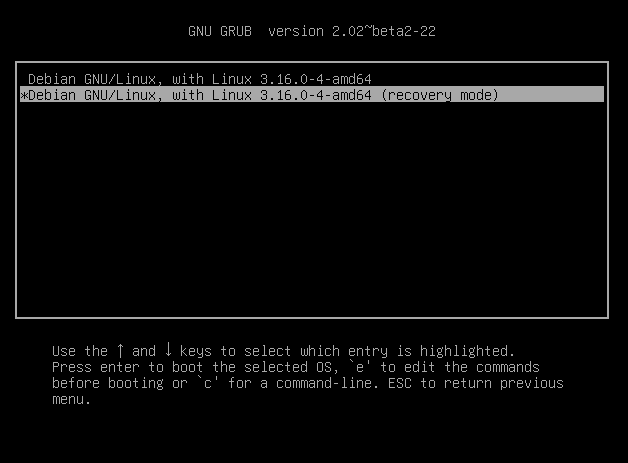
3. Chế độ Edit trông có chút khác biệt so với GRUB 1. Tìm dòng lệnh như dưới hình:
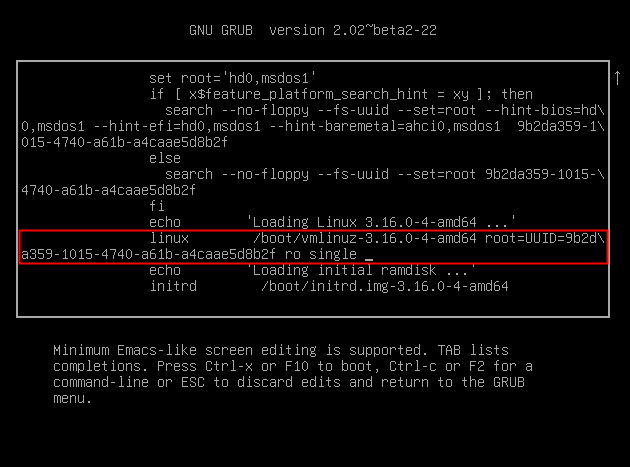
4. Làm giống như GRUB 1. Đầu tiên thay đổi ro (read-only) sang rw (read-write). Tiếp theo thêm vào init=/bin/bash như ảnh bên dưới. Nhấn Ctrl-X hoặc phím F10 để tiếp tục boot.
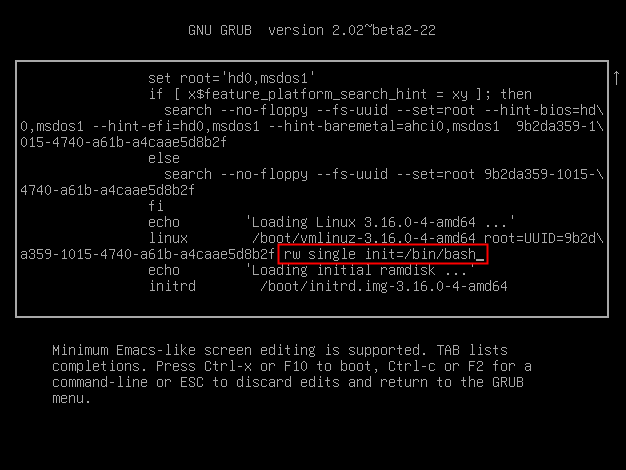
5. Tìm một user và thay đổi mật khẩu cho user và root, tắt thiết bị bằng lệnh halt -fp
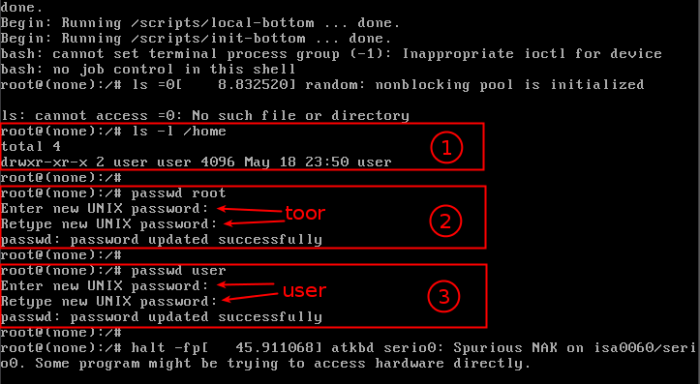
6. Trong phiên bản này đã boot trực tiếp vào tty
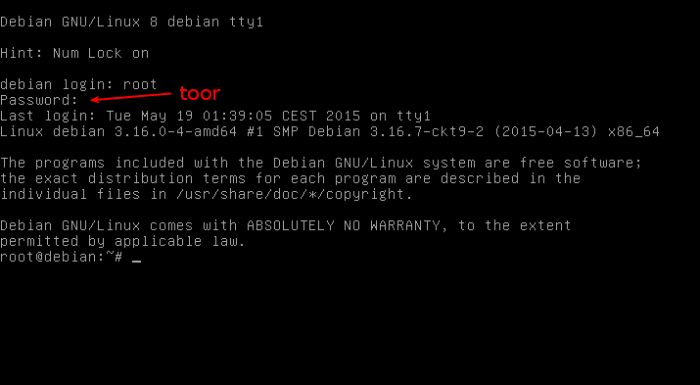
Cách thức hạn chế việc bất cứ ai cũng có thể khôi phục mật khẩu trên linux
1. Đăng nhập tài khoản root và mở terminal. Mở file /etc/default/grub và tìm dòng như dưới đây. Loại bỏ #
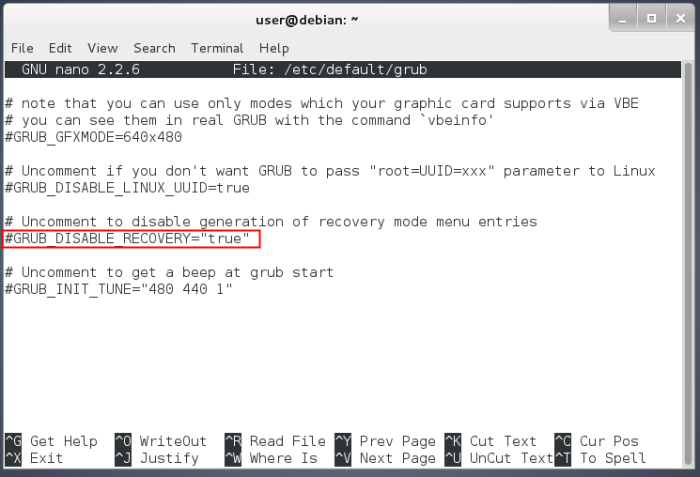
2. Cập nhật grub thông qua lệnh update-grub hoặc update-grub2
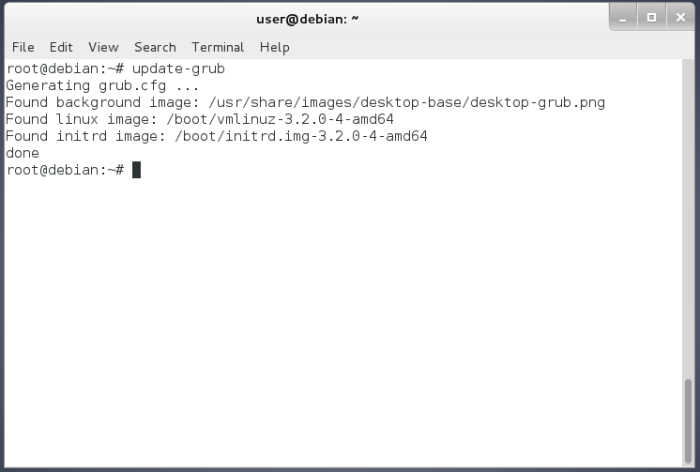
3. Khởi động lại và lựa chọn Recover mode sẽ biến mất
Với hệ điều hành Linux sử dụng GRUB 1
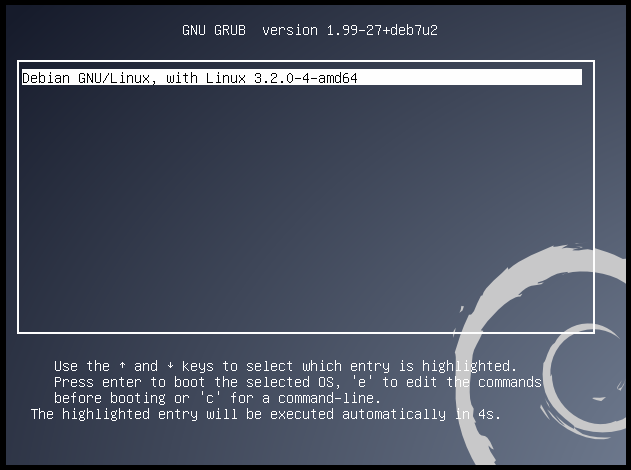
Với hệ điều hành Linux sử dụng GRUB 2
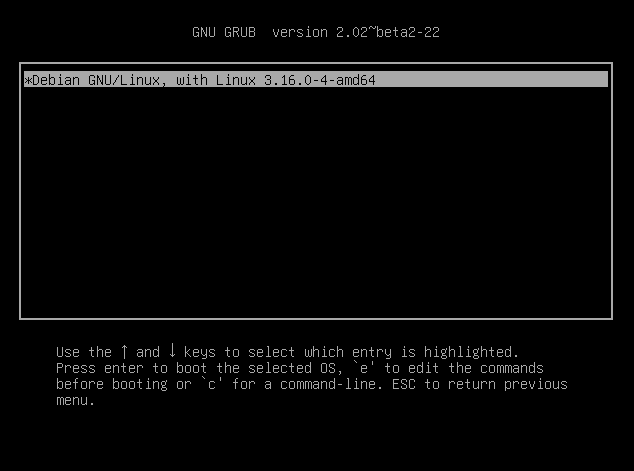
Không phải mọi phiên bản đều cho kết quả như nhau. Trên Ubuntu Server và Ubuntu Destop đều dẫn đến lỗi kernel khi thay thay đổi Recover mode. Bài viết cho chúng ta thấy không phải mọi cấu hình mặc định đều là cấu hình tốt nhất, ít nhất là trong trường hợp khôi phục mật khẩu trên linux này.
Bài viết cùng chủ đề << Hacker tấn công máy chủ Olympic mùa đông 2018 vẫn đang còn hoạt độngXác thực 2 bước cho gmail trên nhiều thiết bị >>